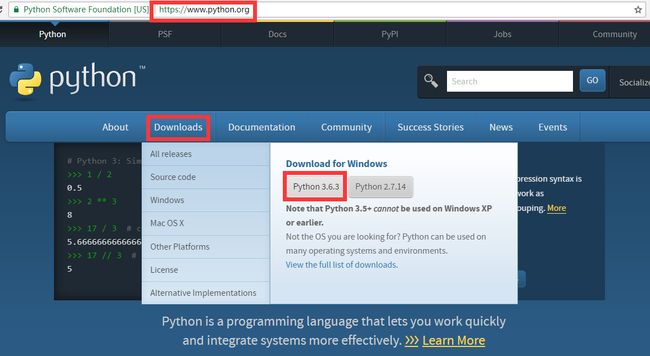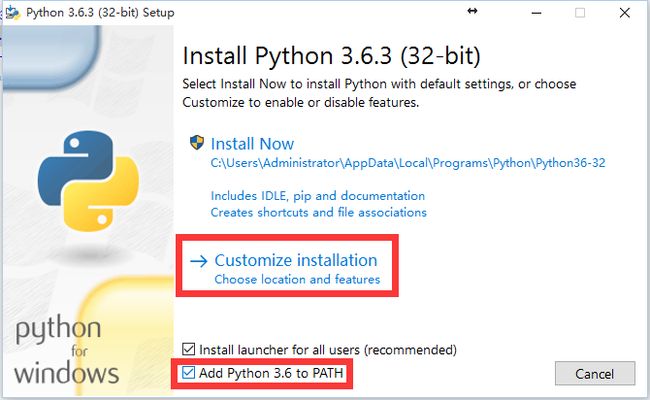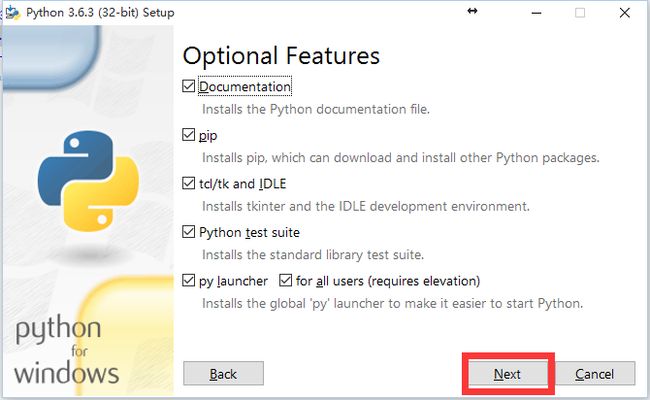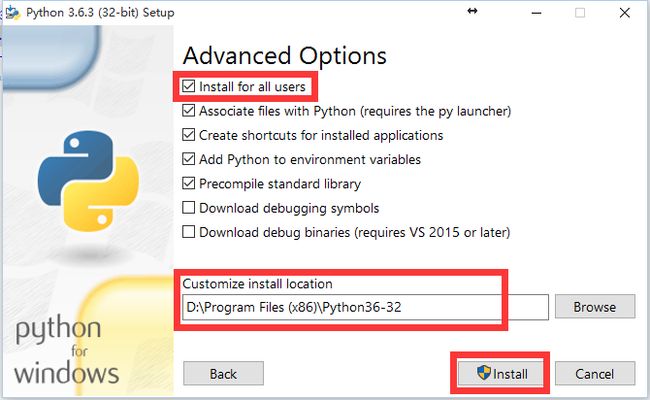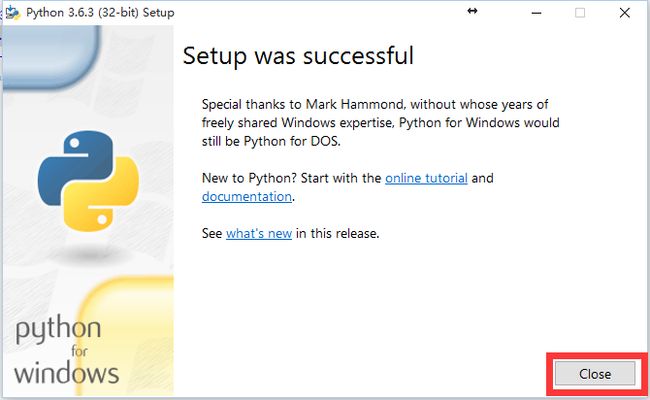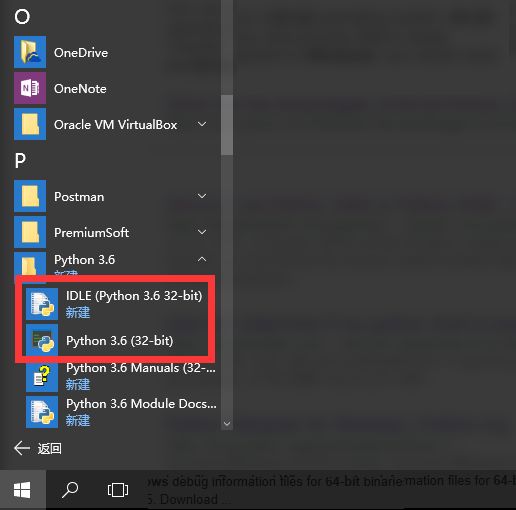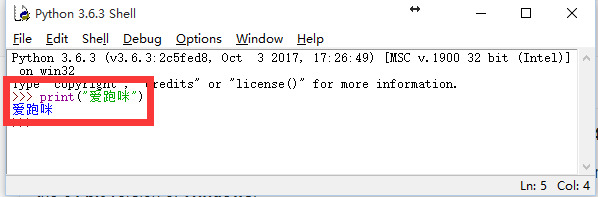1. 官网下载 Python 3.6.3
访问 Python 官网 https://www.python.org/
点击 Downloads => Python 3.6.3
下载 Python 3.6.3 Windows 安装包
如果官网打不开或者下载速度很慢,可以从国内镜像下载:https://pan.baidu.com/s/1dEP0glN
2. 安装 Python 3.6.3
双击 下载的安装包 python-3.6.3.exe
注意要勾选:Add Python 3.6 to PATH
点击 Customize installation(方便我们自定义安装路径)进入一步
点击 Next
勾选 Install for all users
在 Cusomize install location 一栏,修改安装路径
通常,我们不希望把软件安装在 C 盘,
一个最简便的方法就是把默认安装路径里的 C: 改成 D: (安装到 D 盘)
然后点击 Install
在弹出请求权限的对话框中,点击 Yes
然后,自动开始安装
最后,点击 Close,完成安装
3. 测试/验证 安装
点击 开始菜单 => Python 3.6
可以看到 Python 3.6.3 的 2 个启动程序:IDLE 和 Python 3.6
下面,我们分别来验证一下这 2 个启动程序
点击 IDLE
输入 Python 测试代码,例如
1 print("爱跑咪")
成功!
点击 Python 3.6
输入 Python 测试代码,例如
1 print("ipaomi")
看到屏幕输出字符串:ipaomi
成功!
【原文链接】http://www.ipaomi.com/2017/10/11/python-3-6-3-官网-下载-安装-测试-入门教程-windows/